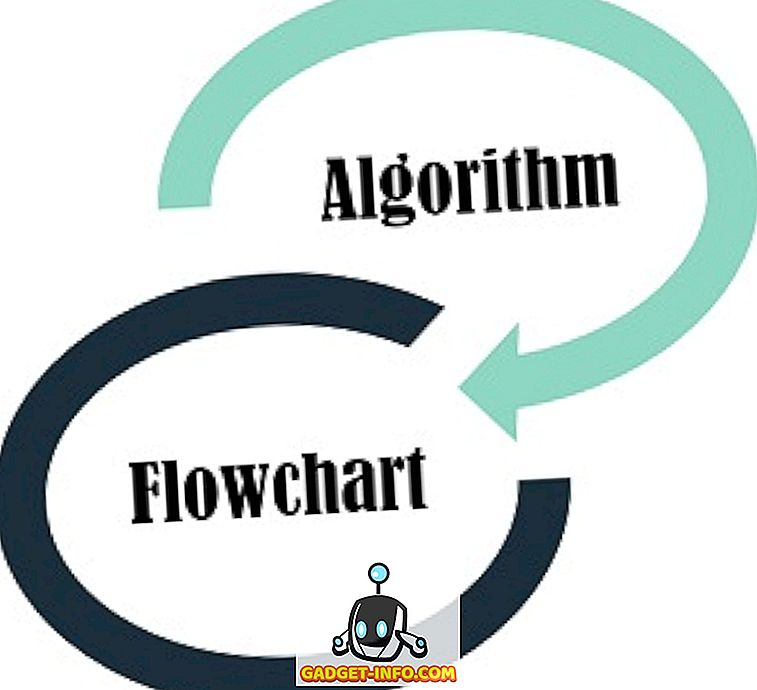Siellä on runsaasti ohjelmistoja, joita voidaan käyttää pelaamisen tallentamiseen ja virittämiseen tietokoneesta. OBS (Open Broadcaster Software) on yksi suosituimmista, mutta ei yksinkertaisin käytettävä. On olemassa myös muita ohjelmia, kuten Xsplit, FFsplit, Dxtory jne., Mutta niitä ei ole myöskään tehty paljon helpommaksi. Onneksi niille, joilla on NVIDIA-näytönohjaimia (NVIDIA GTX 650 Ti tai uudempi) sisältävät tietokoneet tai kannettavat tietokoneet, GeForce Experience -ohjelmisto helpottaa prosessia. No sitten, katsotaanpa, miten pelaaminen ja pelaaminen NVIDIA GeForce Experience -ohjelmalla:
Lataa GeForce Experience
Voit ladata ohjelmiston GeForcen verkkosivuilta. Tiedoston koko on 79 Mt, mikä ei ole valtava, joten voit ladata sen muutamassa minuutissa. Valitettavasti ohjelmisto on käytettävissä vain Windowsissa . Jos sinulla on Mac-tietokone, et onnistu, ellei Windows-käyttöjärjestelmää käytetä bootcampilla. Nyt kun olet suorittanut asennuksen, siirrymme määritysprosessiin:
Määritä GeForce-kokemus
Tallennamme ja jaamme pelitiedostojamme GeForce Experiencein Share Overlay -levyllä, jota kutsuttiin aiemmin nimellä Shadowplay. Ennen kuin voit käyttää tätä, varmista, että olet uusin näytönohjaimen ajuri. Voit myös ottaa Share-ominaisuuden käyttöön ohjelmiston asetuksissa. Näin voit tehdä sen:
- Avaa Nvidia GeForce Experience ja napsauta oikeassa yläkulmassa olevaa Gear-kuvaketta, joka vie sinut asetuksiin. Täällä voit huomata Share-vaihtoehdon, jonka voit kytkeä päälle pääsyyn peittoon. Kun olet ottanut tämän käyttöön, voit käyttää Share Overlay -toimintoa mistä tahansa napsauttamalla Alt + Z-painiketta .
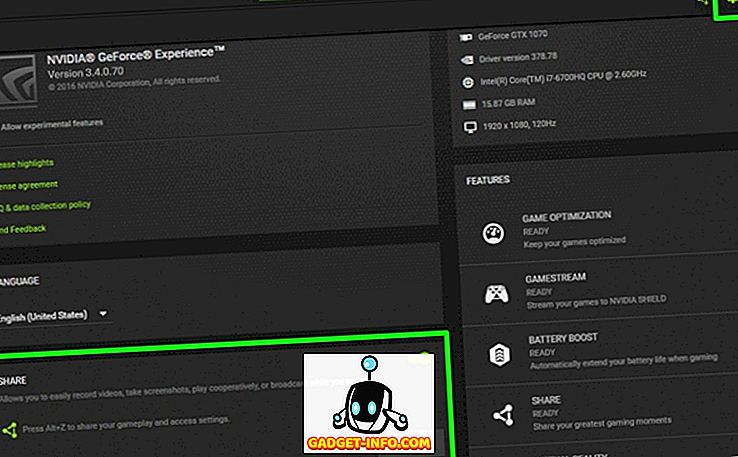
- Nyt voit liittää sosiaalisen verkoston tilisi GeForce Experience -ohjelmaan, jotta voit ladata tallennuksesi tai lähettää videopelejäsi palveluihin kuten Twitch, YouTube, Facebook jne. Voit tehdä tämän helposti painamalla Alt + Z -> Asetukset -> Yhdistä ja napsauta palveluita, joihin haluat liittää GeForce Experience -palvelun.

- Kun haluat muodostaa yhteyden näihin palveluihin, siirryt vastaavien palveluiden kirjautumissivuille, joissa sinua pyydetään antamaan käyttäjätunnuksesi ja salasanasi. Tämä on vain yksi aika.

Tallenna pelattavuus käyttämällä GeForce Experience -ohjelmaa
Ennen kuin voit aloittaa pelin tallentamisen, sinun on määritettävä tallennuksen laatu tarpeidesi mukaan. Tallennuksen tiedostokoko voi vaihdella valitsemasi kokoonpanon mukaan. Voit tehdä sen helposti napsauttamalla Alt + Z -> Record -> Customize .
- Täällä voit valita tallennuksen laadun matalasta, keskitasosta, korkeasta tai mukautetusta . Voit myös muokata myös kehysnopeutta ja resoluutiota, joka kulkee aina 2160p: n asti.

- Kun olet määrittänyt, voit tallentaa pelikuvasi napsauttamalla Alt + Z -> Record -> Start . Kun olet lopettanut tallennuksen, voit pysäyttää sen napsauttamalla Alt + Z -> Record -> Stop ja Save . Voit myös ladata tallennetun videon suoraan Facebookiin tai YouTubeen, jos sosiaalitilit on yhdistetty.

- Oletuksena nämä tallenteet tallennetaan C: Käyttäjät (Käyttäjätunnus) Videot , jos haluat suoran pääsyn pelattaviin videotiedostoihin.
Stream Gameplay käyttäen GeForce Experience -ohjelmaa
GeForce-kokemuksen Share Overlay -tekniikalla on suoraviivainen suoratoisto online-tilassa. Kun sosiaaliset verkostosi ovat yhteydessä toisiinsa, voit mennä heti elämään vain muutamalla napsautuksella. Varmista kuitenkin ennen suoratoiston aloittamista, että määrität suoratoiston laadun omien asetusten mukaan. Tämän pitäisi määrittää PC-laitteiston ja Internet-kaistanleveyden perusteella, koska molemmat ovat ehdottoman tärkeitä sujuvan ja vakaan virran määrittämisessä.
- Voit määrittää yleisradiosi siirtymällä Alt + Z -> Broadcast -> Customize, jonka jälkeen seuraava valikko avautuu näytölle. Voit muokata virran laatua, resoluutiota, bittinopeutta ja kehysnopeutta erikseen Facebookissa, YouTubessa ja Twitchissä. Kun olet valmis, valitse Tallenna .

- Kun olet suorittanut kokoonpanoprosessin, voit aloittaa pelin suoratoiston napsauttamalla Alt + Z -> Broadcast -> Start . Nyt voit valita Facebookista, YouTubesta tai Twitchistä päivittääksesi virran kuvauksen. Kun olet suorittanut sen, napsauta " Go LIVE" -painiketta aloittaaksesi lähetyksen. Kun olet valmis suoratoistoon, voit lopettaa lähetyksen napsauttamalla Alt + Z -> Broadcast -> Stop .


GeForce Experience Alternative käyttäjille, joilla on AMD GPU
Älä huoli AMD-käyttäjistä, kuulemme sinut. Jos luulet, että tulit tänne vain ymmärtämään, että ohjelmisto toimii vain käyttäjille, joilla on NVIDIA-näytönohjaimet, olemme saaneet sen. AMD Gaming Evolved on ohjelmisto, jota voidaan pitää kelvollisena vaihtoehtona NVIDIA GeForce -kokemukselle, jonka avulla voit tallentaa ja levittää pelin materiaalia melko helposti. Se ei tarjoa GeForce Experiencein tarjoamaa joustavuutta, koska suoratoistovaihtoehdot rajoittuvat vain Twitchiin, verrattuna Facebookiin, YouTubeen ja Twitchiin GeForce Experience -ohjelmassa. Muuten ohjelmisto on melko siisti ja vielä parempi kuin monet muut kolmannen osapuolen ohjelmistot.

KATSO MYÖS: 15 parasta ilmaista höyrypeliä, jotka sinun pitäisi ehdottomasti pelata
Nauhoita ja suoratoista pelattavuutta helposti GeForce-kokemuksen avulla
Kuten näette, GeForce Experience on yksi helppokäyttöisimmistä tallennus- ja lähetysohjelmista, joita voit käyttää. Sinun ei tarvitse olla techie pelaamaan sen kanssa. Käyttöliittymä on melko siisti, ja sen pitäisi vedota useimpiin siellä oleviin kuluttajiin. No, nyt kun tiedät, miten asetat ja jaat sisältöäsi GeForce Experience -palvelun kanssa, miksi et kokeile sitä ja kerro meille, miten prosessi meni? Jos olet AMD-käyttäjä, kokeile AMD Gaming Evolvedia ja ota meille mielipiteesi ohjelmistosta. Jos haluat nähdä vastaavanlaisten ohjelmistojen opetusohjelmat myös tulevaisuudessa, varmista, että äänesi kuullaan alla olevissa kommenttien osassa.